萬盛學電腦網 >> WORD教程 >> WORD使用技巧 >> Word2013中制作按鈕控件
Word2013中制作按鈕控件
①由於“開發工具”不經常用,所以在功能選項面板中沒有“開發工具”這一欄。所我們需要設置。在功能選項面板中選擇“文件”,在跳轉出來的版面中選擇“選項”。

②在“Word選項”面板中選擇“自定義功能區”,在右側“自定義功能區”標簽下,勾選“開發工具”。
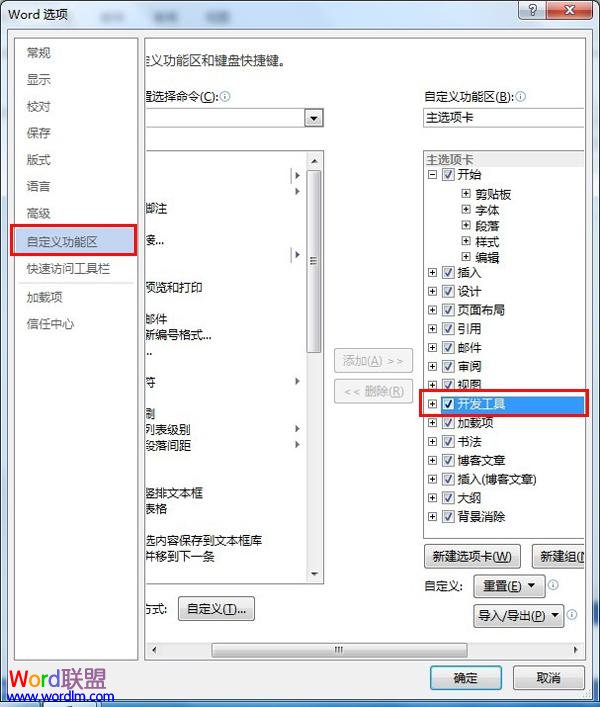
③這樣,在功能選項面板中就可以看到“開發工具”一欄了。單擊“開發工具”—“舊式工具”—Activex控件標簽下的“按鈕”。
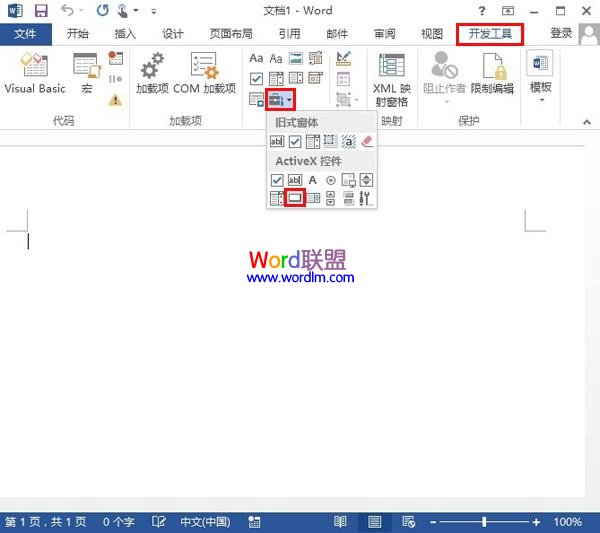
④確定後空白區自動顯示一個按鈕,單擊屬性,更改“Caption”名稱(隨個人想法設置,這欄顯示的是按鈕名稱),然後雙擊“Caption”。
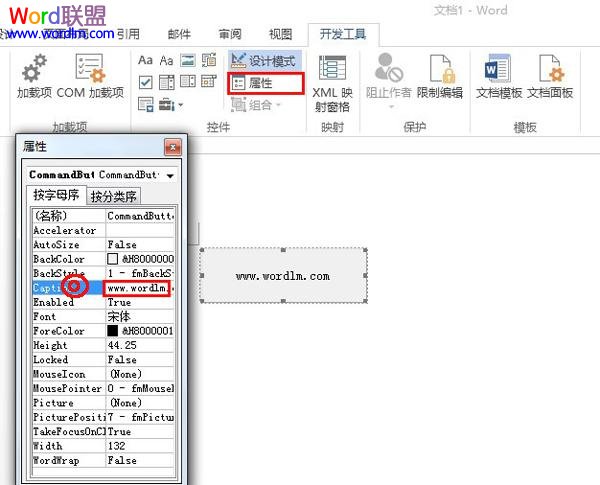
⑤在跳出來的代碼編輯窗口中輸入
Private Sub CommandButton1_Click()
MsgBox "歡迎來到word聯盟"(引號內容為點擊按鈕後顯示的內容)
End Sub
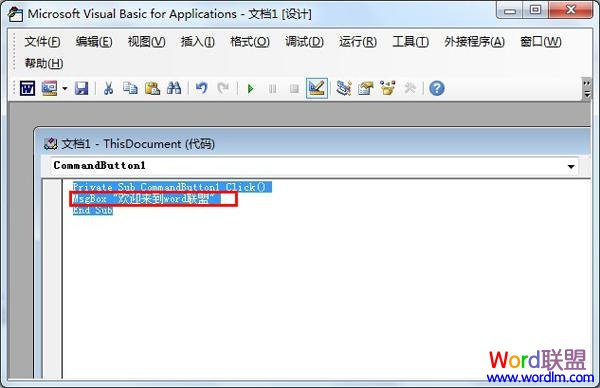
⑥完成後,關閉代碼窗口。回到word界面,點擊“設計模式”,這就關閉了“設計模式”。
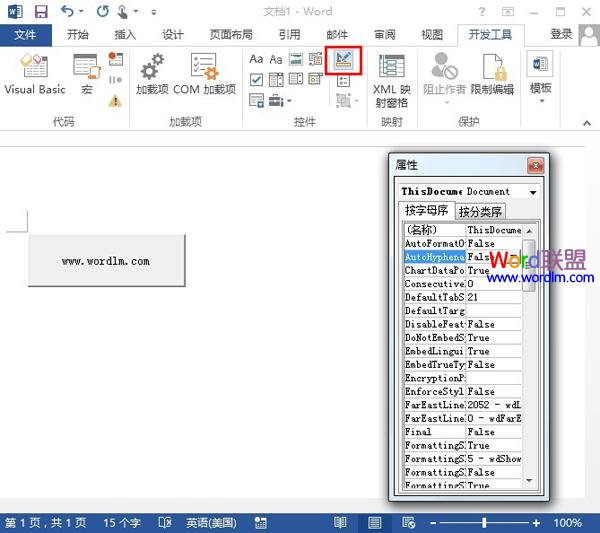
⑦操作完成,點擊按鈕,就可以看到自動跳出一個另一個窗口。
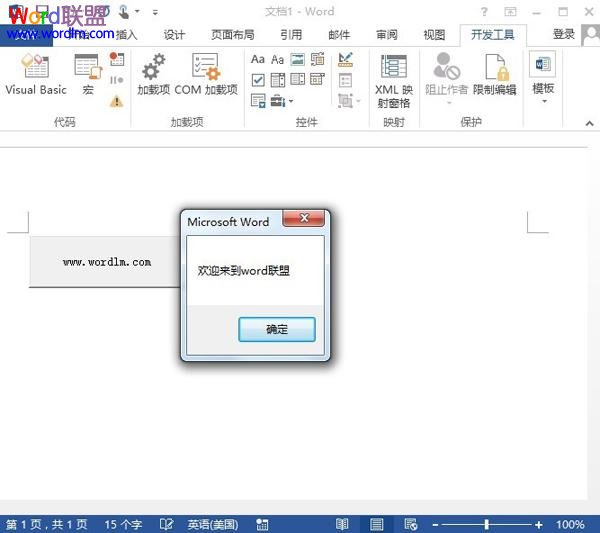
WORD使用技巧排行
办公软件推薦
相關文章
copyright © 萬盛學電腦網 all rights reserved



